RackNerd 洛杉矶 (DC 2) 服务器支持免费申请 100 个 IPv6 地址。申请后需要手动配置网络才能正常使用。以下是详细的配置步骤
配置教程
编辑网络配置文件
- 使用编辑器例如
nano打开以下文件
/etc/sysctl.conf
- 在文件的最后一行添加以下内容
net.ipv6.conf.all.autoconf = 0
net.ipv6.conf.all.accept_ra = 0
net.ipv6.conf.eth0.autoconf = 0
net.ipv6.conf.eth0.accept_ra = 0
注释禁用 IPv6 的配置(如果存在)
部分操作系统(例如 Debian 12)需要注释掉以下内容
net.ipv6.conf.all.disable_ipv6 = 1
net.ipv6.conf.default.disable_ipv6 = 1
net.ipv6.conf.lo.disable_ipv6 = 1
修改为
# net.ipv6.conf.all.disable_ipv6 = 1
# net.ipv6.conf.default.disable_ipv6 = 1
# net.ipv6.conf.lo.disable_ipv6 = 1
- 保存文件后执行以下命令以应用配置
sysctl -p重启网络服务
执行以下命令重启网络
systemctl restart networking如果执行后出现报错,请查看解决方法
重启服务器
如果没有异常,重启服务器
reboot在控制面板中重置网络
-
登陆 VM 面板
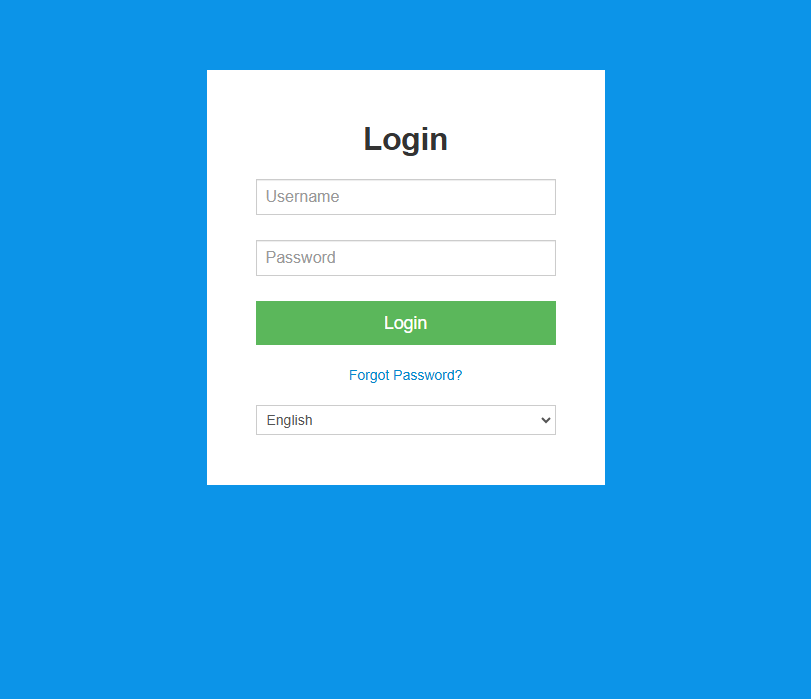
-
点击重置网络选项
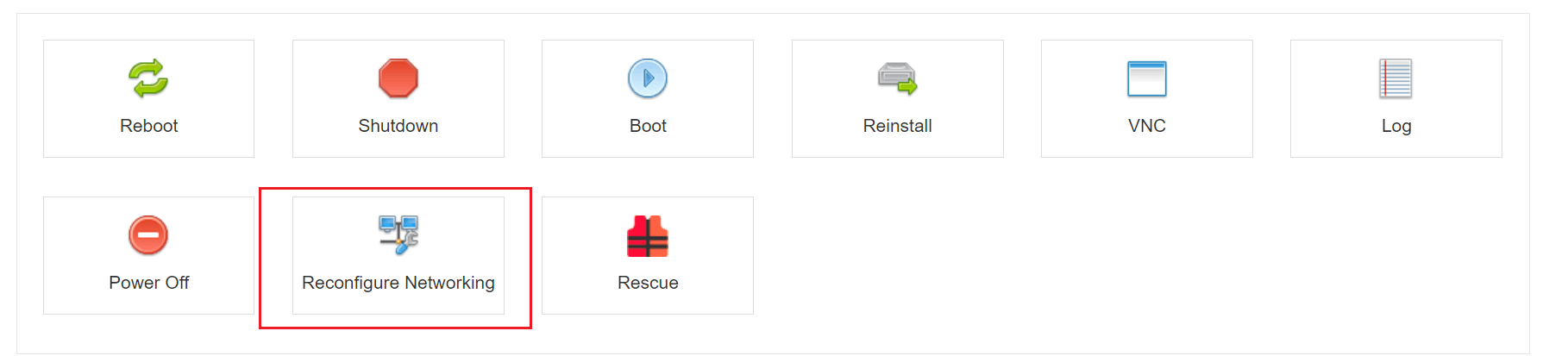
-
点击
Yes按纽,稍等片刻
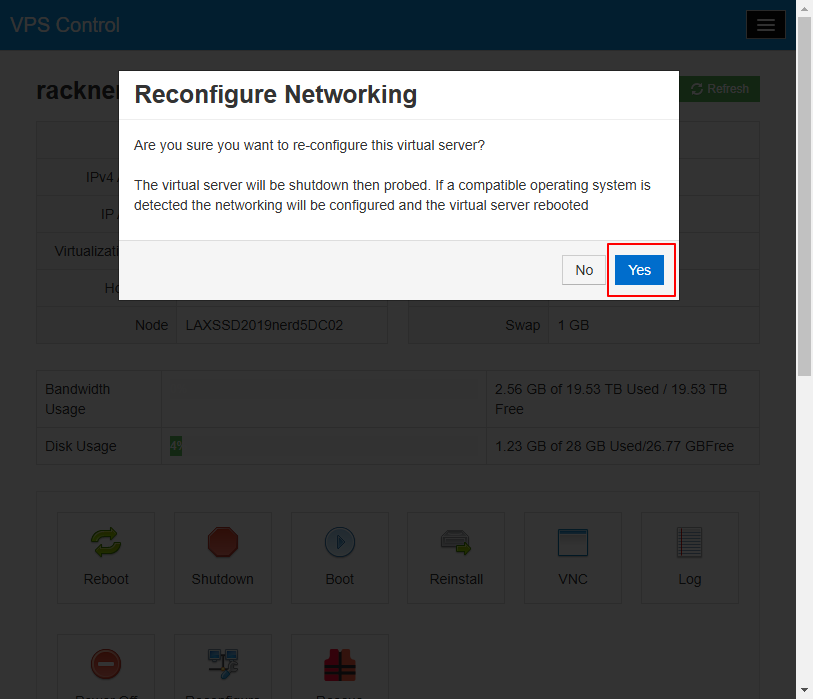
-
弹出该页面后,点击
Ok按纽即可
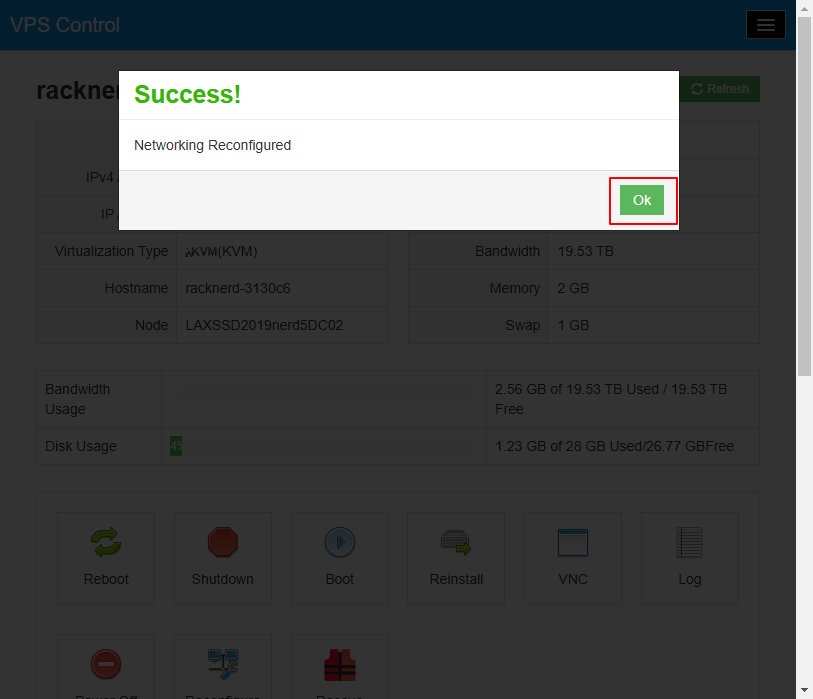
测试 IPv6 是否正常
执行以下命令
curl ip.me -6如果返回 IPv6 地址,则配置成功
报错解决方法
如果在执行 systemctl restart networking 后出现以下错误
Job for networking.service failed because the control process exited with error code.
See "systemctl status networking.service" and "journalctl -xeu networking.service" for details.
请尝试以下步骤解决
编辑网关配置文件
- 使用编辑器例如
nano打开以下文件
/etc/network/interfaces
- 找到以下内容并删除
up ip -6 route add 2607:0000:0000:0000:0000:0000:0000:0001 dev eth0
- 保存文件并重启服务器
reboot再次尝试重启网络
执行以下命令重启网络
systemctl restart networking测试 IPv6
最后测试 IPv6 是否正常
curl ip.me -6如果返回 IPv6 地址,则配置成功
转载请注明出处,谢谢😘